Una excelente transición de cambio de página o volteo de página entre dos partes de tus videos o imágenes puede ayudarte a crear videos fluidos y llamativos. Este efecto eleva fácilmente tus tomas al siguiente nivel al darles un aspecto profesional.
¿Quieres aprender a hacer este tipo de transición de volteo de página? Entonces, te enseñaremos cómo crear una transición de cambio de página de dos formas fáciles: Premiere Pro y su mejor alternativa. ¡Sin más preámbulos, vamos a ello!
Parte 1 La excelente manera de crear una transición de cambio de página - Premiere Pro
Premiere Pro destaca por su especialización en efectos especiales para video, lo que lo convierte en una elección preferida por muchos profesionales de la industria. Muchas personas eligen crear el efecto de transición de cambio de página en Premiere Pro, ya que lo mejor de este programa es que, después de crear una transición de volteo de página, puedes copiarla y pegarla en otros proyectos y personalizarla según sea necesario. Puedes impresionar a tu audiencia con estas transiciones de página fluidas y dinámicas.
La desventaja de usar Premiere Pro para crear una transición de cambio de página en tu video es que no es gratuito. La prueba gratuita solo dura siete días. Además, su interfaz complicada puede resultar intimidante para algunos principiantes.
Sé paciente y mira este útil tutorial a continuación, así aprenderás cómo crear una transición de cambio de página con Premiere Pro. ¡Comencemos!
Parte 2 Alternativa en línea para crear una transición de cambio de página - FlexClip
Quizás consideres que Adobe Premiere Pro es bastante difícil para los principiantes al momento de crear una transición de cambio de página. Por eso, te recomendaremos una alternativa en línea para hacerlo fácilmente: FlexClip.
FlexClip te permite añadir transiciones suaves de cambio de página a tus videos o imágenes con solo unos clics. Además, FlexClip también ofrece una variedad de efectos de transición comunes como fundidos de entrada, disoluciones cruzadas, entre otros, para ayudarte a pasar de una escena a otra en cuestión de segundos.
Cómo crear una transición de cambio de página en línea con FlexClip
Haz clic en la sección de Medios para subir clips de video o imágenes desde tu teléfono, PC, Google Drive, One Drive, Dropbox o Google Photos y aplícalos directamente a la línea de tiempo. O puedes usar los materiales multimedia de la amplia biblioteca de videos y fotos de FlexClip para inspirarte.
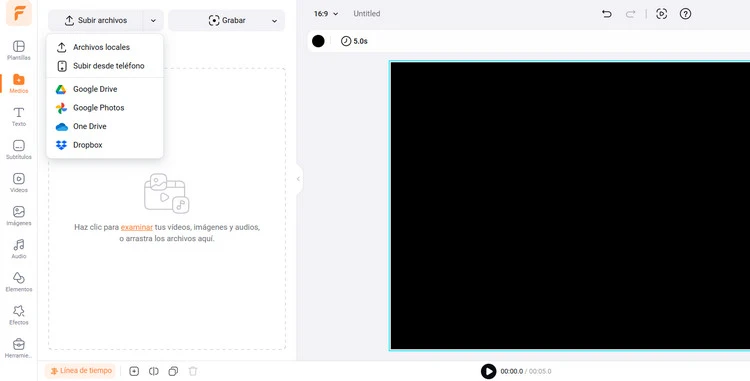
Sube tus propios materiales de video o imagen - FlexClip
Haz clic en la pestaña de Transiciones y desplázate por las opciones Creativas o de Presentación hasta encontrar la transición de Color Capa Aparecer o la transición de Curvatura de Página Invertida y añádela a tu video o imagen. Estos son dos estilos diferentes de transiciones de cambio de página. Puedes usar el control deslizante de duración para editar la duración de estas dos transiciones en tu video. Además, la transición de Color Capa Aparecer también te permite cambiar el color de su página como prefieras.
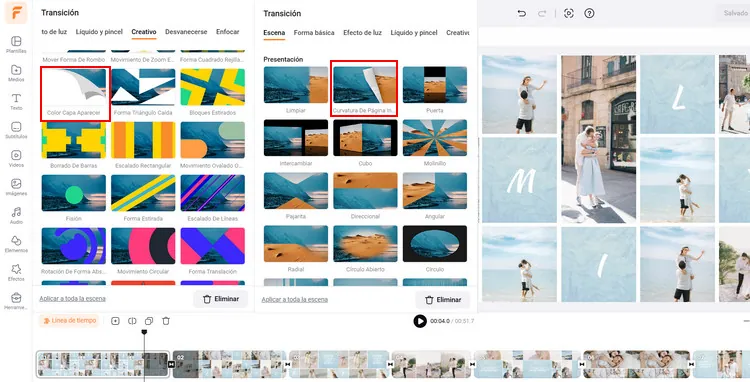
Añade la transición de cambio de página - FlexClip
Una vez que hayas añadido la transición de cambio de página a tu video, puedes elegir personalizarla como prefieras. Haz clic en el botón de Sonido para elegir tus efectos de transición favoritos para tu video. También puedes usar el efecto Suavizado para mejorar aún más tu video.
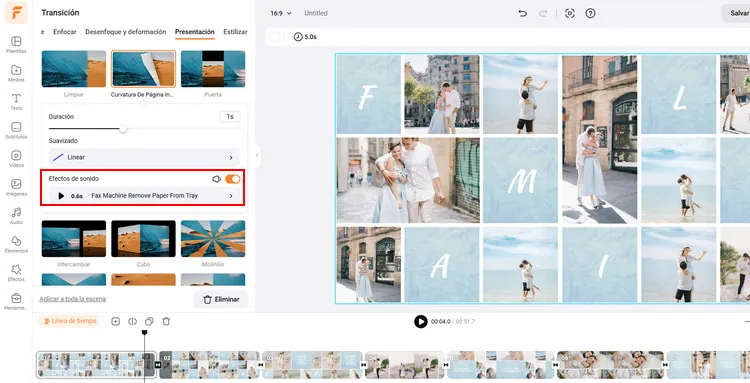
Personaliza la transición de cambio de página - FlexClip
Si estás satisfecho con tu video generado con la transición de cambio de página, puedes hacer clic en el botón Exportar para descargarlo, o compartirlo directamente en redes sociales.
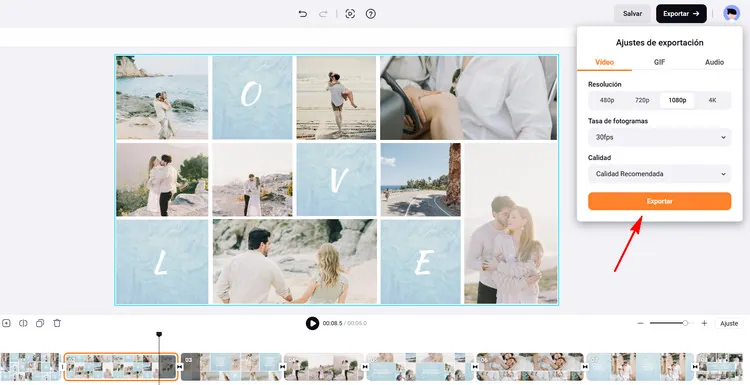
Descarga tu video con la transición de cambio de página añadida - FlexClip
Conclusión
En este artículo, hemos hablado sobre cómo crear una transición de cambio de página fluida para tu video o imagen en Premiere Pro y su alternativa en línea. ¡Ahora es tu turno de crear tu propia transición de cambio de página o volteo de página!


